Instagram(インスタ)のストーリーに音楽をつける方法は?
Instagramストーリーズを面白くしたいなら音楽をつけるのもいい方法です。数クリックだけで、ストーリーに合う音楽を見つけられます。
一番好きな曲を目立たせることもストーリーに追加要素として音楽をつけることもできます。本記事では、インスタの写真付きストーリーに素早く簡単に音楽をつける方法を紹介します。
おすすめの曲を見る方法、探しているアーティストや曲を見つける方法、ピッタリの音声ファイルを選ぶ方法、問題なくストーリーに音楽をつける方法を発見しましょう。インスタの音楽付きストーリーはコンテンツをさらに個性的でにぎやかにします。
パート1. インスタのストーリーとは?
インスタのストーリーとは24時間だけ保持される写真や動画のことです。各フォロワーのフィードの先頭にプロフィール写真付近の鮮やかな光の輪とともに表示されます。ストーリーはカジュアルに背景情報を拡散するためにブランドの間でかなり使われています。
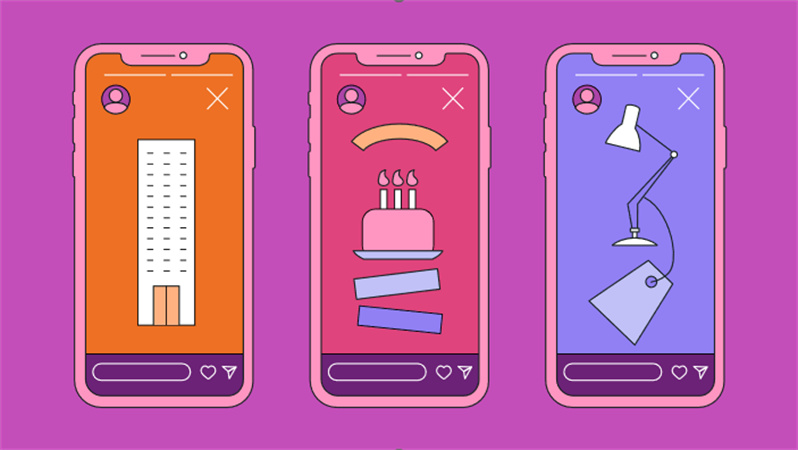
ストーリーでは日常的に情報をかなり楽しく伝えられます。インスタのストーリーに音楽をつけるとより色合いが出てにぎやかになります。
パート2. インスタのストーリーに音楽をつける理由
インスタのストーリーに音楽をつけるとフォロワーにもっと興味を持って楽しんでもらえます。
そしてピッタリの音楽は出したい雰囲気を出し、感情を呼びおこし、音声による物語で視覚的なストーリーのレベルを上げるのに最高なツールです。
インスタのストーリーに音楽をつけると注目が途切れずに視聴者に対する希求のレベルが深まります。非常にノリノリなポップな曲なら楽しい雰囲気を与えられ、私的なテーマのバラードならより真剣な話題に向いているかもしれません。
対象オーディエンスが好む最近の流行りの音楽やアーティストを使うのもストーリーに共感してもらえるというメリットがあります。
動画に音楽を組み合わせるとストーリーが消えた後でもフォロワーが覚えていてくれます。インストのBGMでも歌詞動画でも、音楽を使えば、ストーリーにさらに色や魅力を与えられます。
つまり有名な言葉の通り、音楽は言葉で説明できないことを話すのです。なので音楽でビジュアルコンテンツに更なる印象を与えましょう。
パート3. インスタストーリーへの音楽の付け方
インスタのストーリーに音楽をつける方法は以下の通りです。
A.方法1:インスタのミュージックライブラリを使う
インスタのストーリーに音楽をつける方法は以下の通りです。
1.インスタを開いてストーリーのアイコンを押します。
2.写真や動画を撮影(アップロード)してストーリーに追加します。
3.上部の音楽アイコンを押します。

4.音楽を検索するかおすすめから選びます。
5.音楽ファイルをプレビューして好みの曲を選びます。
6.ストーリーに追加する15秒のファイルを選びます。

7.ミュージックステッカーと位置を調整します。
8.音楽と一緒にストーリーを投稿しましょう!

B.方法2:端末から音楽をアップロードする
インスタのストーリーに音楽をつける方法は以下の通りです。
- 1.SoundCloudアプリをスマホで起動します。
- 2.挿入する音楽を選びます。
- 3.共有アイコンをタップし「Share to Instagram Stories(インスタのストーリーで共有する)」を選択します。
4.ユーザーが曲をタップするとSoundCloudの曲にリンクします。

パート4. 達人のコツ:インスタのストーリーにHitPaw VikPeaで磨きをかける
インスタのストーリーをレベルアップさせたいですか?HitPaw VikPeaは映像を補正する新たな便利ツールです。このユーザー基準のアプリはたった数クリックで自動的に動画を補正する高度なAI技術を活用しています。
既存のインスタストーリーをインポートすればHitPawが自動的に対応します。解像度アップスケーリング、ノイズ削減、顔のレタッチ、手ぶれ画像の補正、その他のスマートで多様なモデルから選択しましょう。
動画の良い変化に驚くことでしょう。クリアで明るく。さらに重要なこととして、プロの編集者じゃなくても使えます。HitPaw VikPeaならかなりうまくいきますよ!
微妙な映像とはお別れです。では、この革新的な動画最適化ソフトでフォロワーのハートをつかみ、ストーリーに磨きをかけましょう!
特徴- ノイズリダクションで鮮明な映像に
- アップスケーリングではっきりしたアニメーション動画に
- 顔のレタッチが可能
- 動画の手ぶれ補正やカラー化機能が使える
手順1:HitPaw VikPeaをダウンロードしてからインストールします。
手順2:まず、元のインスタストーリー動画をアップロードします。

手順3:好みのAI補正モデルを選択します

手順4:変更を確認して完成した動画をエクスポートします

パート5. インスタストーリーの音楽についてよくある質問
Q1. インスタのストーリーに音楽をつけることができないのはなぜ?
A1.
素敵なインスタのストーリーに音楽をつけることができないからといって心配はありません。この理由としてよくあるのはアプリが完全に最新版ではない、非対応の国にいる、ビジネスプロフィールがオンになっていない、というものです。
アプリの更新をすべて確認し、アカウントを個人からビジネスに切り替え、VPNを使いアメリカのようなインスタのミュージックライブラリが使える国からアクセスしてみましょう。ちょっとした手直しですぐにストーリーをノリノリに楽しめます!
Q2. インスタミュージックが使える国は?
A2.
現時点で、インスタのミュージック機能は米国、ブラジル、インド、カナダといった主要国を含む特定の国々でしか利用できません。
その他の国にいるなら、VPNを使い承認済みの国からアクセスするのを検討しましょう。
これにより選んだ国から閲覧しているように見せかけてインスタのストーリーの音楽機能を使えるようになります。バーチャルな位置情報を変えることで選んだ曲をストーリーですぐ流せます。
Q3. インスタの音楽が少ないのはどうすれば直せますか?
A3.
ちょっとした簡単な対策アドバイスだけで曲は再開します!まず、古いバージョンだと機能に制限があるかもしれないので、インスタアプリを完全に最新版にしましょう。
アプリを再インストールして機能をリセットすることもできます。また、お住まいの国がミュージック機能に対応しているかも確認しましょう―していなかったら、安全なVPNを起動すれば安全に音楽を許可している国からインスタにアクセスできます。
個人プロフィールからビジネスアカウントに切り替えることでさらに制作ツールが使えます!音楽の制限を解除するためこうした応急処置を試してみましょう。
まとめ
音楽をつけることでインスタのストーリーの響きが豊かになりコンテンツに楽しい変化が加わります。インスタに備わるミュージックライブラリを活用するかSoundCloudから曲を添付してすぐ簡単に曲を取り入れられます。
インスタのストーリーに音楽をつける方法は?最終的にはHitPaw VikPeaをストーリーに使って高度なAI技術で映像と音楽どちらも質を高めましょう。
音楽、さらには編集も試して対象オーディエンスに一番希求するのは何か探りましょう。では、HitPawにアクセスして次回の動画をさらに良くしましょう。




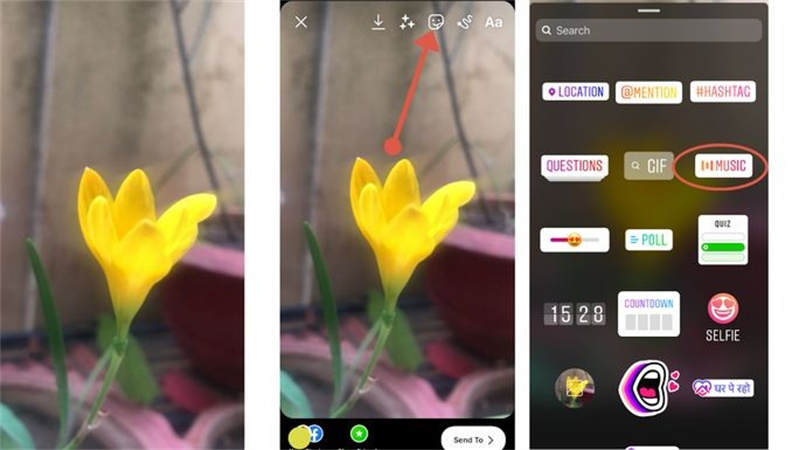

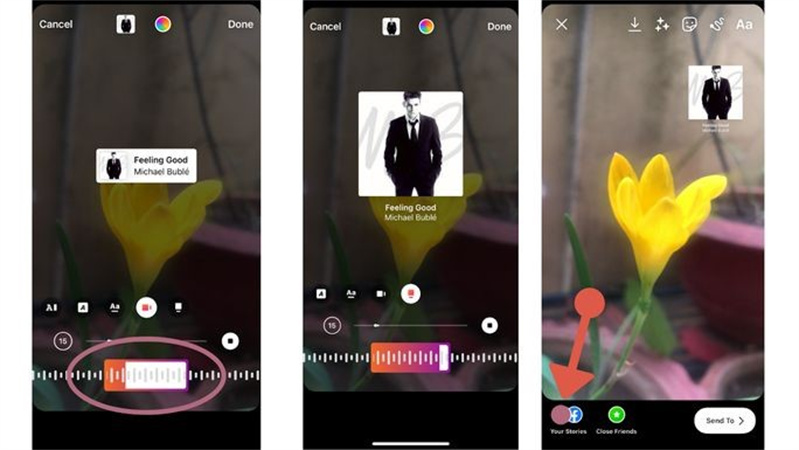
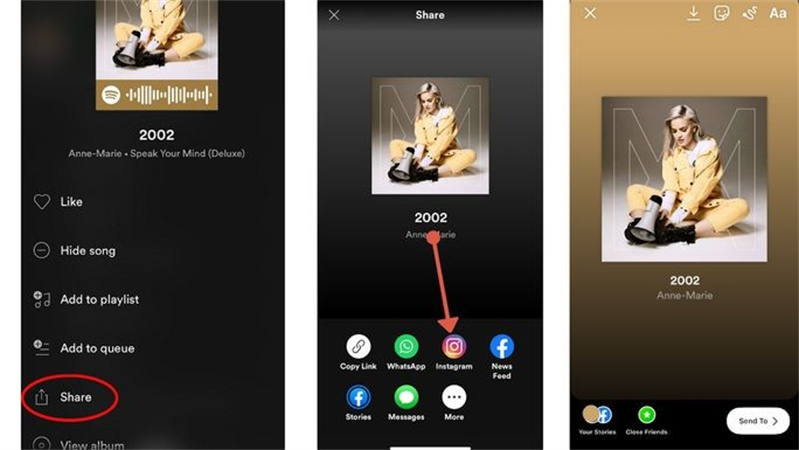








 HitPaw Edimakor
HitPaw Edimakor
この記事をシェアする:
「評価」をお選びください:
松井祐介
編集長
フリーランスとして5年以上働いています。新しいことや最新の知識を見つけたときは、いつも感動します。人生は無限だと思いますが、私はその無限を知りません。
すべての記事を表示コメントを書く
製品また記事に関するコメントを書きましょう。